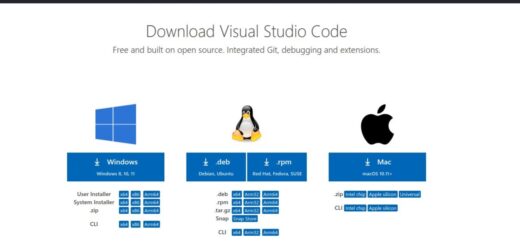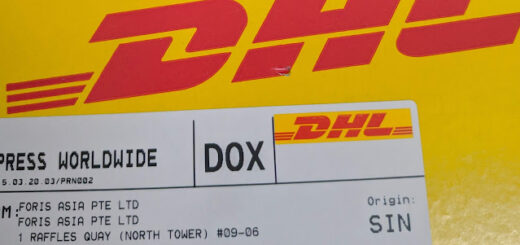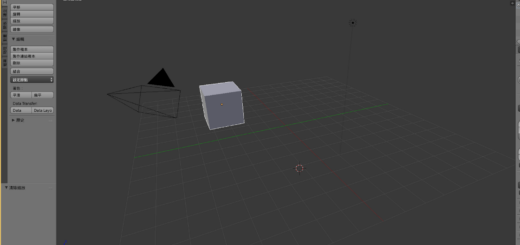C# 使用Visual Studio自動版號控制範例
站上有不少程式語言的教學,
之前介紹了多國語言的設置,
以及檔案的處理,
今天則是要來介紹
C# 使用Visual Studio自動版號控制範例
在 Visual Studio 的版號資訊中,
使用的版號格式為
major.minor.build.revision 也就是
主要版號.次要版號.組建編號.修訂編號
在 Visual Studio 提供了一個簡便快速的自動版號控制,
讓每一次釋出的版本有所有不同,
不過主要版號與次要版號依舊得手動更改或者透過第三方程式才能自動修改。
首先必須在專案中找到AssemblyInfo.cs,
若沒有的話自行在專案中新增一個,
在底下影片中有教大家如何新增一個組件資訊檔,
並且將其中的 AssemblyFileVersion 註解,
並將 AssemblyVersion改為 1.0.*,
基本上 Visual Studio 就會自動控制組建編號與修訂編號
有時候改完萬用字元的版號,
在編譯的時候會出現上述的錯誤訊息,
這時就得去專案的資料夾中找到附檔名為 csproj 的專案檔案,
將其中的 Deterministic 改為 false,
重新編譯即可
重新編譯之後,
就可以在程式的詳細資料中,
找到版本資訊,
Visual Studio 會以2000/1/1 至今天的日期的天數
從 00:00 至編譯時間的秒數 / 2 做為修訂的編號
至於要如何取得這個版號呢,
可使用
System.Reflection.Assembly.GetExecutingAssembly().GetName().Version.ToString();
就能夠獲取版本資訊來使用
底下附上影片教學
還沒訂閱的朋友記得點選影片右下角的訂閱來支持頻道
================================
分享與讚美,是我們繼續打拼的原動力.
若文章對您有幫助,望請不吝按讚或分享.
或者對影片有興趣可以訂閱頻道接收通知
================================
YouTube 頻道
FB 粉絲專頁
================================